Jak chronić sieć Wi-Fi? Podstawowe i skuteczne wskazówki

- 3401
- 1046
- Roman Pawlik
Treść
- Ustawiamy hasło do dostępu do ustawień routera Wi-Fi
- Umieszczenie hasła do sieci Wi-Fi i ustaw typ szyfrowania
- Ukrywamy nazwę sieci (SSID)
- Włączamy filtrowanie urządzeń pod adresem MAC
- Odłącz QSS (WPS)
Cześć! Postanowiłem przygotować artykuł, w którym można zebrać wszystkie główne i najważniejsze skuteczne wskazówki i odpowiedzieć na twoje pytanie, Jak chronić sieć Wi-Fi. Od kogo będziemy chronić? Oczywiście od sąsiadów, ale jeśli chcesz chronić zestaw Wi-Fi w biurze, to przed kolegami z sąsiedniej firmy :). Cóż, poważnie, kwestia ochrony sieci bezprzewodowych jest teraz bardzo istotna, wyciągnąłem wnioski, zgodnie z artykułem, w którym opisałem konfigurację wirnika Wi-Fi TP-Link TL-WR841N. Artykuł stał się popularny bardzo szybko i zebrał wiele komentarzy.

Napisałem już artykuł o tym, jak zainstalować hasło w sieci Wi-Fi, ale jeśli chcesz zainstalować dobrą ochronę, to jedno hasło nie wystarczy tutaj. Jest jeszcze kilka sposobów, które wraz z dobrym hasłem sprawi, że Twój Wi-Fi ustawi się niedostępny dla gratisów.
Piszę szczegółowo i pokażę na zrzutach ekranu:
- Jak zainstalować dobre hasło do dostępu do ustawień routera
- Jaki rodzaj szyfrowania dołączyć do Wi-Fi i jak zainstalować hasło do sieci
- Jak ukryć nazwę sieci (SSID).
- Jak włączyć filtrowanie adresami MAC
- Jak wyłączyć QSS.
Pokażę na przykładzie routera TP-Link TL-WR841N. Ale nie ma w tym nic złego, jeśli masz inny router, myślę, że wszystko będzie jasne.
Chcę Ci przypomnieć, że konfigurowanie routera musisz podłączyć go do komputera za pośrednictwem kabla sieciowego. Zrób ustawienia Wi-Fi, nie radzę!
Kto nie wie, jak uzyskać dostęp do konfiguracji routera, szybko ci przypomnę. Musisz otworzyć dowolną przeglądarkę i wybierz adres 192 w wierszu adresu.168.1.1 lub 192.168.1.0 Następnie wprowadź hasło do dostępu do ustawień (nie mylić z hasłem w sieci Wi-Fi). Jeśli jeszcze go nie zmieniłeś, domyślnie jest to admin i administrator. Jeśli nie jest to odpowiednie, wówczas domyślne hasło jest zwykle wskazane od routera. Cóż, jeśli zmieniłeś hasło i zapomniałeś o nim, przeczytaj artykuł Jak zresetować hasło i ustawienia w router Wi-Fi.
Ustawiamy hasło do dostępu do ustawień routera Wi-Fi
Jest to pierwsza rzecz podczas konfigurowania ochrony sieci bezprzewodowej Wi-Fi. W ustawieniach routera szukamy karty System Tools, a następnie przejdź do karty haseł.
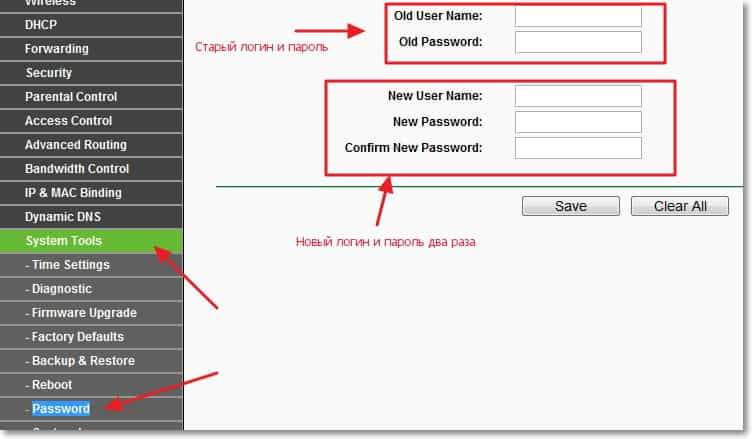
Wprowadź starą nazwę użytkownika i hasło, a następnie wprowadź nową nazwę dostępu do dostępu i nowe hasło do poniższego formularza. Wymyśl dobre i trudne hasło. Litery i cyfry. A co najważniejsze, pamiętaj o sobie :). Aby zapisać, kliknij „Zapisz”. Nadal konfigurujemy ochronę sieci Wi-Fi.
Umieszczenie hasła do sieci Wi-Fi i ustaw typ szyfrowania
Bez wątpienia musisz określić typ szyfrowania, którego będziesz używać dla sieci i zainstalować wiarygodne hasło. Cóż, być może masz jakąś kawiarnię i chcesz mieć otwarty dostęp do Wi-Fi dla odwiedzających.
Przechodzimy do zakładki bezprzewodowej i bezprzewodowej. W pobliżu protokołu osobistego WPA/WPA2, umieść ustawienia jak na zrzucie ekranu poniżej i w linii przeciwne „PSK Hasło:” Wymyśla się dobre hasło. To hasło zostanie użyte do łączenia się z Wi-Fi. Aby zapisać, kliknij „Zapisz”.
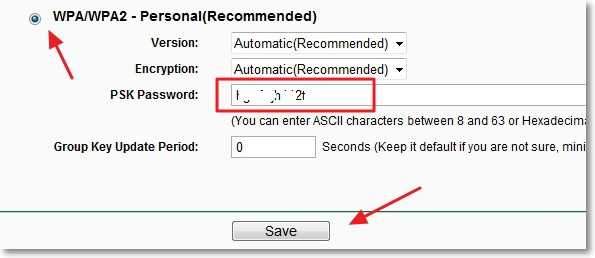
Router zaoferuje jego ponowne uruchomienie, ale jeśli nadal dokonasz ustawień, nie możesz jeszcze uruchomić. Ale nowe ustawienia będą działać dopiero po ponownym uruchomieniu.
Ukrywamy nazwę sieci (SSID)
Kolejny świetny sposób na ochronę . Ukrywamy nazwę sieci Wi-Fi i może być z nią podłączona tylko wtedy, gdy wiesz, jak się nazywa. Twoja sieć nie będzie wyświetlana na liście dostępnych sieci.
Poszukujemy i przełączamy na kartę bezprzewodową. I aby ukryć SSID, po prostu usuń znak wyboru z elementu Enable SSID Broadcast. Więc wszystko jest proste. Kliknij przycisk „Zapisz”, aby utrzymać zmiany.
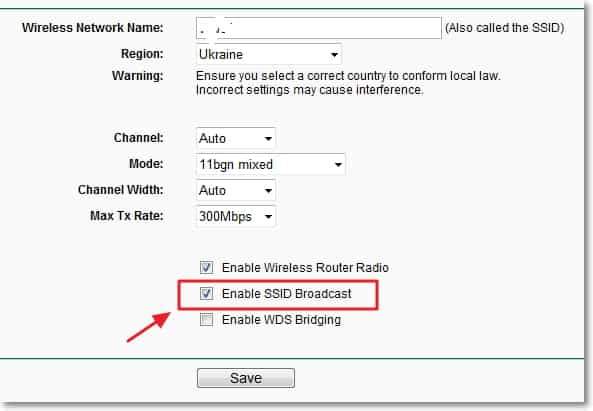
Włączamy filtrowanie urządzeń pod adresem MAC
Włączenie tej funkcji pozwoli ci połączyć się z routerem tylko tych urządzeń, których adresy MAC są zarejestrowane w ustawieniach i dozwolone. Jest to bardzo skuteczna ochrona, ale jeśli często podłączysz nowe urządzenia, nie będzie zbyt wygodne, aby za każdym razem wejść do ustawień routera i przepisanie adresu MAC urządzenia.
Najpierw musisz znaleźć adres MAC urządzeń, który chcesz zezwolić na połączenie z siecią Wi-Fi. Można je oglądać w ustawieniach, przeczytaj więcej tutaj. Jeśli jest to telefon lub tablet, możesz zobaczyć adres w ustawieniach, w sekcji „w telefonie”. A jeśli urządzenie jest już podłączone do routera, wówczas wszystkie niezbędne informacje można znaleźć na karcie „DHCP” - „Lista klientów DHCP”.
Tak więc przechodzimy do zakładki bezprzewodowej i przełączamy się na bezprzewodowe filtrowanie Mac. Najpierw włączamy tę usługę, klikając przycisk „Włącz”. Następnie ustawiamy znak w pobliżu elementu „Zezwalamy na określone przez Stany przez dowolne włączone wpisy na liście, aby uzyskać dostęp.". Oznacza to, że tylko urządzenia na liście będą mogły połączyć się z Wi-Fi.
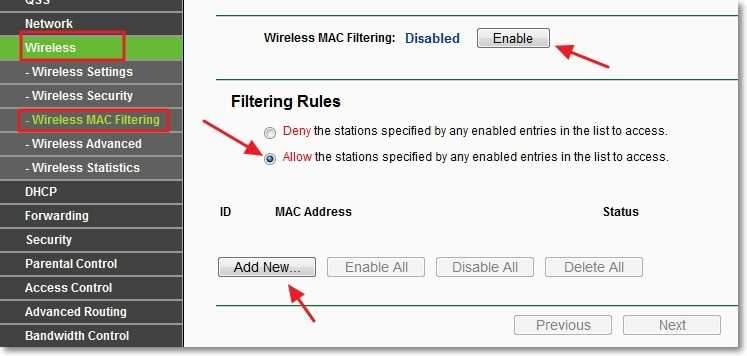
I kliknij przycisk „Dodaj nowy ...”, aby dodać adres MAC urządzeń, które muszą mieć dostęp. Wprowadź adres MAC, Opis (opcjonalnie), zostaw status Włącz (zezwalaj) i kliknij przycisk „Zapisz”.
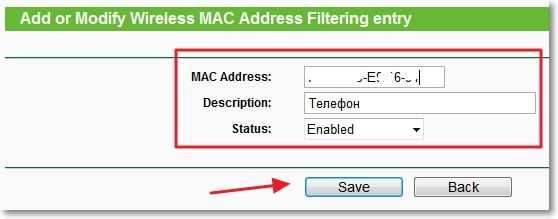
W ten sposób dodaj wszystkie urządzenia, które chcesz umożliwić połączenie się z routerem.
Odłącz QSS (WPS)
Szczegóły dotyczące tej usługi i jak z niej korzystać, napisałem w artykule, co jest QSS i WPS? Jaki jest przycisk QSS na routerze Wi-Fi i jak go używać. Ale jeśli nie często łączysz nowe urządzenia i nie jest ci trudno wprowadzić hasło z sieci Wi-Fi, lepiej jest wyłączyć tę usługę.
Aby wyłączyć, przejdź do zakładki QSS, możesz również nazwać „WPS” lub coś w tym rodzaju. I kliknij przycisk „Wyłączone QSS”.
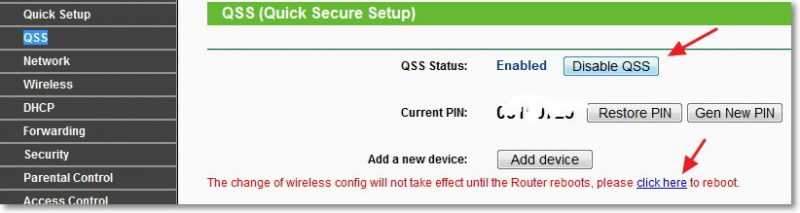
To był ostatni element, który radzę zrobić, aby ukończyć sieć Wi-Fi na swoim routerze. Pozostaje tylko ponowne uruchomienie routera, klikając link „kliknij tutaj” lub uczynić go przyciskiem samego routera.
To wszyscy przyjaciele, to wszystko, co chciałem doradzić, aby chronić swoją sieć bezprzewodową. Mam nadzieję, że informacje, które przygotowałem, przydadzą się. Powodzenia!
- « Przestał działać w Internecie Wi-Fi za pośrednictwem routera. Często łamie sieć Wi-Fi.
- Niebieski ekran z błędem 0x0000007b Podczas instalowania systemu Windows XP [zdecydowano] »

